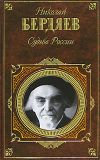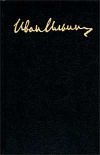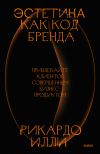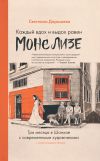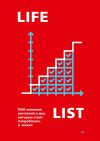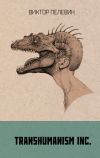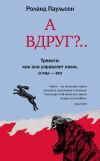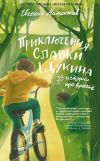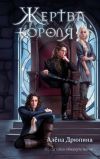Текст книги "Сбои и неполадки домашнего ПК. Самоучитель"

Автор книги: Антон Трасковский
Жанр: Техническая литература, Наука и Образование
сообщить о неприемлемом содержимом
Текущая страница: 17 (всего у книги 32 страниц) [доступный отрывок для чтения: 11 страниц]
Чем грозит установка каждой новой программы?
Устанавливая очередную программу, вы думаете, что сможете беспрепятственно ее удалить в любой момент? Ваша наивность просто изумляет, хотя давайте по порядку.
В основе архитектуры Windows лежит принцип совместного использования ресурсов. Каждая программа во время своей работы выполняет множество операций, многие из которых являются практически стандартными (например, создание нового каталога). Включать модули, ответственные за выполнение этих вот "стандартных" операций, в каждую программу крайне нерационально, т. к. от этого резко возрастает размер дискового пространства, занимаемый программными файлами. Поэтому любые мало-мальски стандартные функции выполняются посредством системных файлов операционной системы, хотя устанавливаемые программы некоторые модули все-таки копируют на диск. Обычно это происходит в тех случаях, когда для работы программы необходим обновленный системный файл, в то время как со стандартным файлом эта программа работать не сможет. Особенно это заметно на примере игровых программ и драйверов DirectX, которые очень тесно взаимосвязаны друг с другом. Многие компьютерные игры для своей работы используют стандартные модули драйверов DirectX, в то время как для нормальной работы некоторых игр требуется обновление версии этих драйверов.
На практике принцип использования общих ресурсов выглядит следующим образом. При установке любая программа проверяет доступность необходимых программных ресурсов и при отсутствии некоторых из них копирует недостающие файлы. После вы устанавливаете другую программу, которая аналогичным образом проверяет, все ли программные ресурсы доступны, причем учитываются уже и те ресурсы, которые были установлены с первой программой. Так постепенно при установке все более новых программ количество общих ресурсов в операционной системе увеличивается, а взаимосвязь установленного программного обеспечения становится более сложной.
Проблемы возникают, когда какая-либо программа при установке один из ресурсов меняет на новую версию, необходимую для ее работы. При этом не учитывается тот факт, что одна или несколько из установленных программ могут отказаться работать с новой версией определенного файла или начнут работать некорректно.
Еще сложнее ситуация обстоит с удалением программ. Если удалить одну из программ вместе с теми ресурсами, которые устанавливались вместе с ней, то можно привести к полной неработоспособности другие программы, которые использовали для своей работы удаленные файлы. В этом случае остается единственный вариант возвращения работоспособности таких программ – это их переустановка, которая позволит восстановить все утерянные ресурсы.
Существует ряд правил, придерживаясь которых вы сможете уменьшить шансы появления сбоев операционной системы в результате некорректной установки или же некорректной работы одной из установленных вами программ:
♦ старайтесь не устанавливать программы, которые предназначены для работы в MS-DOS или Windows 3.11. Они не предназначены для работы в многозадачной среде, поэтому могут нарушать работу других программ;
♦ обязательно сохраняйте дистрибутивы всех устанавливаемых программ. Иногда корректное удаление программы невозможно без доступа к ее дистрибутиву. Тем более, что это поможет в дальнейшем переустановить программу в случае, если она стала работать со сбоями;
♦ рекомендуется устанавливать все программы в каталоги, в которых не имеется никаких важных файлов (документов, рисунков и т. п.). При удалении может встретиться ситуация, когда программа при деинсталляции самостоятельно, без дополнительных запросов, удаляет каталог, который использовался для хранения программных файлов, в то время как некоторые программы сохраняют документы именно в каталоге с программными файлами.
Пиратские и лицензионные программы
Как многие уже наслышаны, существует два типа программ: лицензионные и, более многочисленный тип, – пиратские. Давайте рассмотрим различия между программами обеих категорий.
Лицензионное программное обеспечение отличается в первую очередь тем, что за его использование надо платить (иногда очень большие деньги). Конечно, хакеры могут сломать любую защиту, но это приводит к некоторым неприятным последствиям, самое безобидное из которых – это отсутствие технической поддержки и отсутствие любого рода обновлений программы.
Лицензионные программы могут иметь разнообразные ограничения, например:
♦ ограничение на количество запусков или количество часов непрерывной работы. Яркий пример – программа FineReader;
♦ отключение в бесплатной версии некоторых, иногда очень важных, функций. При этом встречаются программы, которые вполне можно использовать даже в таком "обрезанном" виде, например, Venta Fax;
♦ невозможность установки программы или отдельных ее компонентов без ввода серийного номера и других регистрационных данных.
Пиратское программное обеспечение, в первую очередь, отличается от лицензионного тем, что за него не надо платить. Точнее, достаточно купить компакт-диск с набором программ или скачать дистрибутив из Интернета.
При этом к программе прилагается специальный файл, который позволяет сгенерировать серийный номер или который отключает проверку наличия лицензии (серийного номера и т. п.). Во втором случае в исполняемый файл вносятся изменения, которые не всегда осуществляются вполне корректно. То есть после того как вы "сломали" защиту программы, никто не может дать вам гарантию, что все функции программы будут работать без сбоев.
Наиболее оптимальным является ввод серийного номера, который однажды получен кем-то после покупки программы. В этом случае вам придется также ввести и имя, а также другие данные, принадлежащие этому "зарегистрированному" пользователю. Иногда такой серийный номер просто-напросто подбирают при помощи специальных программ. В этом случае возможно, что к дистрибутиву программы прилагается генератор серийных номеров.
В итоге можно вывести несколько "подтипов" пиратских программ. Бесплатность программ преимущественно достигается следующими способами:
♦ вводом заранее известного серийного номера, иногда и других данных. Такой способ является наиболее безопасным методом "взлома", т. к. в программе ничего не меняется и она работает точно так же, как и официально купленная версия;
♦ удалением из программного кода функции проверки правильности серийного номера, после чего достаточно ввести любой номер. Такой способ применяется в программах, содержащих подпрограмму проверки серийного номера по так называемому "черному списку", в который внесены самые распространенные "левые" номера. В этом случае в программу вносятся изменения, после которых достаточно сложно гарантировать бессбойную работу программы;
♦ копированием в рабочий каталог заранее созданный кем-нибудь файл лицензии. Такой способ применяется зачастую для программ, работающих в MS-DOS. В этом случае никаких изменений в программу не вносится, поэтому программа работает точно так же, как и ее официальная версия;
♦ удалением из программного кода функции проверки наличия файла лицензии. Такой способ применяется зачастую для программ, работающих в MS-DOS. В этом случае в программу вносятся изменения, после которых достаточно сложно гарантировать бессбойную работу программы;
♦ удалением из программного кода функции проверки количества запусков, что позволяет длительное время использовать программы, имеющие ограничение на количество запусков. Тот же подход используется и в программах с ограничением на количество часов (дней) непрерывной работы. В этом случае в программу вносятся изменения, после которых достаточно сложно гарантировать бессбойную работу программы.
Какие программы использовать, решать только вам, но имеется несколько вопросов, которые нельзя не отразить в этой книге.
1. Тот, кто взломал программу, не может гарантировать ее бессбойную работу в любых условиях, поэтому именно у вас программа может дать серьезный сбой. Естественно, что никто не возьмет на себя ответственность за последствия этого сбоя.
2. Пиратские версии программ невозможно официально обновить, что особенно чревато при применении их для бухгалтерского учета. В результате, элементарная проблема способна обратиться в сущий кошмар. Так, например, было при переходе на новую форму платежного поручения – все официальные версии программ обновлялись в основном бесплатно, тогда как владельцы "бесплатных" версий только успевали хрустеть купюрами за каждое мелкое обновление.
3. К пиратскому программному обеспечению не прилагается никакого руководства по эксплуатации, что несколько усложняет освоение программы.
4. Вместе с "бесплатной" версией программы вы можете получить новейший вирус, который будет собирать всю ценную информацию и отсылать ее на электронный ящик хакера, взломавшего ее.
Глава 11
Настройка программ и игр
Готовы ли вы самостоятельно настроить любую программу?
Самая большая проблема, с которой сталкиваются начинающие, да и не только, пользователи, – это нежелание разбираться в причинах того, что программа так и не запустилась или что программа работает совсем не так, как у друга (коллеги, соседа). Подавляющее большинство таких вот владельцев компьютеров начинает винить во всем компанию, где они купили компьютер, – мол, продали им плохой компьютер, который не хочет работать (вроде как у соседа такая же конфигурация и у него все работает без проблем). На это можно ответить лишь одно: «Требуется сменить … между компьютером и стулом». Если вы не умеете пользоваться ни операционной системой, ни программами, которые вы устанавливаете (в том числе игровыми), то и будет регулярно складываться впечатление, что компьютер работает как-то не так.
Поэтому самое главное правило, которого вы должны придерживаться при работе на компьютере, – больше читайте. Особое внимание обратите на следующие источники информации:
♦ текстовые файлы, прилагаемые к дистрибутиву программы;
♦ текстовые файлы, на которые имеются ссылки в группе программы в меню Пуск;
♦ файлы помощи, к которым можно получить доступ нажатием клавиши <F1> сразу же после первого запуска программы;
♦ некоторые программы при первом запуске самостоятельно предлагают почитать самые "злободневные" советы по ее эксплуатации, не торопитесь закрывать окно с этой справкой;
♦ различные FAQ (ответы на часто задаваемые вопросы), которые можно найти в Интернете. Вполне достаточно, например, в поисковой системе Яndex набрать в окне запроса название программы, а затем "в найденном" найти "описание".
Не пугайтесь англоязычных источников. Иногда достаточно перевести пару строк, в которых объясняется, как устранить проблему, чтобы заставить работать программу.
В чем заключается процесс настройки программ (игр)?
Практически любая программа (в том числе игровая) нуждается в предварительной настройке, без которой она либо вообще не будет работать, либо результаты работы могут оказаться не совсем такими, как ожидает пользователь.
Часть настроек осуществляется при инсталляции программы – указывается рабочий каталог программы, на рабочем столе и в меню Пуск создаются все необходимые ярлыки и т. д. Иногда при этом сразу указываются каталоги для временных файлов, для сохранения проектов и прочее.
Программы могут хранить свои настройки в двух видах – в виде ключей системного реестра и в виде текстового файла с расширением INI.
Несмотря на то, что использование для сохранения настроек INI-файлов является несколько архаичным, этот способ обладает рядом преимуществ.
1. Файл INI, в отличие от системного реестра, легко отредактировать вручную при помощи редактора Блокнот, причем начинающему пользователю намного проще разобраться в обычном текстовом файле, чем в реестре со сложной иерархической структурой.
2. В отличие от системного реестра, INI-файл проще заархивировать, а затем и восстановить из резервной копии, что можно использовать в случаях, когда настройка представляет собой довольно сложный процесс, а переустанавливать программу приходится регулярно.
3. При редактировании INI-файла вы меняете настройки только одной программы, в то время как при редактировании системного реестра можно также нарушить и настройки самой операционной системы.
4. После удаления программы без применения модуля деинсталляции в системном реестре не остается ошибочных ссылок.
Установка дополнительных программ и компонентов операционной системы
В последнее время все чаще встречаются программы, которые для своей нормальной работы требуют установки дополнительных компонентов операционной системы, а то и целых программ. Причина этого скрывается в том, что эти программы создаются в расчете на самые современные операционные системы (Windows XP и выше), в то время как пользователи продолжают применять предыдущие версии.
Наиболее часто обновляемый компонент операционной системы – мультимедийные драйверы под названием DirectX. Они успевают устаревать иногда даже раньше, чем выходит в свет очередная версия операционной системы. Так, например, произошло с Windows XP. В нее интегрированы драйверы DirectX версии 8.1, тогда как почти все современные игровые программы требуют для своей работы версию не ниже 9.0. Именно поэтому на компакт-дисках очень часто встречается дистрибутив драйверов DirectX, чтобы пользователь, независимо от версии установленной у него операционной системы, мог играть именно в ту игру, которая находится на компакт-диске.
Естественно, что после установки новейшей версии DirectX, например 9.0 или выше, больше не понадобится их устанавливать, особенно если игра требует установки для своей работы более старой версии (8.1 и ниже).
Стоит отметить одну особенность дистрибутива DirectX. Он распространяется в двух вариантах. Первый из них предназначен для простого обновления всех предыдущих версий, а вот второй перед обновлением сначала удаляет все старые файлы, которые были установлены до него, а уже затем копирует на их место новые версии этих же самых файлов. Таким образом, достигается полное отсутствие конфликтов версий файлов от разных пакетов DirectX, но здесь можно попасть в неприятную ситуацию. Например, если у вас была установлена версия 9.0 и вы случайно запустили инсталляцию одной из старых версий, то вам остается только уповать на то, чтобы дистрибутив был именно первого типа и после проверки версии DirectX установка будет завершена. Во втором случае версия 9.0 будет удалена и на ее место записана та самая версия, к которой и принадлежит дистрибутив. Поэтому будьте чрезвычайно внимательны при установке игровых программ. Второй тип дистрибутива DirectX можно узнать по приставке RED1ST, которая обычно имеется в имени дистрибутива.
Второй по счету компонент операционной системы, который регулярно требует обновления, – это Internet Explorer. Так, например, Norton System-Works для работы требует версию не ниже 6.0, которая "по умолчанию" устанавливается только вместе с Windows XP, в то время как во всех предыдущих версиях требуется предварительно установить его.
Некоторые программы, как правило, те, которые разработаны компанией Microsoft, самостоятельно определяют необходимость установки обновлений и самостоятельно же их и устанавливают. Яркий пример – пакет Microsoft Office XP.
Перенос программ на другой компьютер
Многим пользователям интересен вопрос переноса программ на другой компьютер. Конечно, намного проще найти дистрибутив программы и установить его, но иногда это связано с излишними сложностями, например с вводом идентичных настроек. Из-за этого очень часто практикуют обычное копирование по локальной сети или при помощи дополнительного винчестера (компакт-диска).
На практике могут встретиться программы следующих типов:
♦ программы, которые используют для хранения своих настроек один INI-файл – в этом случае при копировании рабочего каталога программы с компьютера на компьютер сохранятся все ее настройки;
♦ программы, которые используют для хранения настроек несколько INI-файлов – чаще всего встречается ситуация, когда отдельный файл может отвечать за одни функции программы, в то время как другой файл может отвечать за совершенно другие. Например, в программе Total Commander отдельный INI-файл отвечает за настройки FTP-соединений. При копировании программы на другой компьютер все настройки обычно сохраняются, но только если программа не использует для своей работы также еще и ключи системного реестра;
♦ программы, которые используют для хранения настроек системный реестр, – в этом случае возможны два варианта. В первом случае вы не можете скопировать программу на другой компьютер, т. к. она жестко "привязана" к ключам реестра, а во втором случае при первом запуске программы все настройки будут приведены к первоначальным значениям, устанавливаемым "по умолчанию" (яркий пример – почтовая программа The Bat!);
♦ программы, которые используют для хранения настроек как системный реестр, так и INI-файлы, – в этом случае копирование программы на другой компьютер может привести к непредсказуемым последствиям. Все зависит от того, какие из настроек и для чего программа использует. Если, например, ключи реестра нужны для определения, зарегистрирована ли программа, то на другом компьютере она потребует повторной регистрации.
Следует учитывать, что нередко INI-файлы с настройками программы содержатся в рабочем каталоге Windows (например, Opera сохраняет свои настройки в файле opera.ini). Иногда достаточно переместить их в рабочий каталог самой программы, но встречаются случаи, когда приходится сохранять расположение файлов настройки, для чего следует на другом компьютере скопировать их в то же каталог, в каком они находились на первом компьютере. То же самое относится и к другим дополнительным модулям (файлам), которые "по умолчанию" копируются в рабочий каталог Windows, но вполне могут использоваться и из рабочего каталога самой программы.
«Обнуление» настроек программ
Иногда возникает необходимость «обнуления» настроек программы, чтобы начать ее настройку «с нуля».
Намного проще "обнулить" настройки программы, если все они хранятся в INI-файле. Для этого достаточно удалить соответствующий файл, после чего программа создаст новый файл с настройками "по умолчанию". Правда, некоторые программы не могут этого делать, и их приходится переустанавливать или вручную копировать нужный файл из дистрибутива в рабочий каталог программы.
Стоит отметить, что нередко помогает простая переустановка программы "поверх" старой копии. При этом сохраняются все пользовательские файлы, а настроечные файлы затираются.
Особенности программ (игр) под MS-DOS
Практически все программы, работающие в среде MS-DOS, используют принтеры «по умолчанию», поэтому для них очень важно, какой принтер установлен «первым». Главное, чтобы это был принтер, поддерживающий печать из окна эмуляции MS-DOS.
Любые программы, использующие звуковую плату, а это преимущественно игровые программы, требуют после установки ручную настройку. При этом вы указываете все параметры, которые используются звуковой платой, – прерывание, каналы DMA и т. д. Конечно, существуют программы, в которых имеется функция AutoDetect, но это скорее исключение, чем правило.
Глава 12
Удаление программ и игр
Как вы удаляете программы, которые вам больше не нужны? Просто помещаете в Корзину рабочий каталог программы, а следом и ярлыки с рабочего стола и из меню Пуск? А после этого удивляетесь появлению разнообразных ошибок, возникающих, например, при установке более новых версий этой программы? Давайте разберемся в этом вопросе более подробно.
Удаление программ (в том числе игр) во всех версиях операционных систем Windows представляет собой удаление программных файлов, которые были установлены в процессе инсталляции, удаление всех автоматически созданных ярлыков и ключей в системном реестре. Тонкости деинсталляции (так часто называют процесс удаления) зависят от конкретной программы и могут сильно отличаться.
Для корректного удаления программ (в том числе игровых) требуется наличие так называемого модуля деинсталляции, который последовательно удаляет как файлы, так и ссылки на них в системном реестре, а также ярлыки, которые были созданы при установке программы. Здесь имеется один нюанс – все файлы, созданные самим пользователем уже после окончания инсталляции, как правило, не удаляются. Конечно, некоторые программы имеют достаточно "продвинутые" деинсталляторы, предлагающие вам полностью удалить каталог, в котором были размещены файлы программы, но это скорее исключение, чем правило. Следует отметить, что данный модуль должен устанавливаться вместе с программой, в противном случае система будет пытаться применить стандартные средства удаления.
При отсутствии деинсталлятора или одного из файлов, необходимых для его работы, можно воспользоваться деинсталлятором стороннего поставщика, например, Norton CleanSweep компании Symantec. Правда, и здесь имеется один, но немаловажный фактор – англоязычный интерфейс этих программ сильно затрудняет использование их рядовым пользователем.
В большинстве случаев процесс деинсталляции программ (игр) выглядит следующим образом:
♦ открываете в меню Пуск раздел, принадлежащий программе, которая подлежит удалению, например, Пуск | Программы | K-Lite Codec Pack.
Если программа имеет собственный деинсталлятор, тогда в этом разделе должен находиться файл под названием Uninstall K-Lite Codec Pack. Естественно, что этот пункт может иметь несколько иное название, например, Удаление программы, но он должен там присутствовать;
♦ если вы не можете найти ярлык, запускающий программу деинсталляции, тогда можно прибегнуть к одному из нижеследующих способов:
• откройте каталог, в котором содержатся файлы программы, и найдите файл под названием UNWISE.EXE или UNINSTALL.EXE. Это и есть программа деинсталляции, при этом называться она может немного по-другому, хотя, как правило, в названии обязательно присутствует приставка "UN";
• откройте Панель управления и запустите ярлык Установка и удаление программ. Найдите в открывшемся списке нужную программу и нажмите кнопку Заменить/Удалить. При этом запустится деинсталлятор, который идет в комплекте с программой, а за отсутствием такового – применяются стандартные средства удаления программ;
♦ как уже упоминалось, пользовательские файлы при деинсталляции не удаляются, в основном, потому, что программа-деинсталлятор работает согласно LOG-файлу, создаваемому при установке программы. Поэтому по окончании деинсталляции рекомендуется найти рабочий каталог программы и вручную удалить его. Чтобы узнать расположение этого каталога, щелкните правой кнопкой мыши по ярлыку программы (еще до деинсталляции) и в свойствах посмотрите, где располагается запускаемый файл.
Стоит отметить, что упомянутый LOG-файл может размещаться в неожиданных местах, например, в корневом каталоге или рабочем каталоге Windows. При этом установка другой программы, использующей этот же путь для записи списка установленных файлов, приведет к его перезаписи и, как правило, невозможности удаления той программы, которая была установлена первой.
Нередко LOG-файл помещается в каталоге TEMP вместе с временными файлами и при первой же очистке жесткого диска удаляется;
♦ после деинсталляции обязательно откройте Панель управления, с которой запустите ярлык Установка и удаление программ. Довольно часто бывает так, что запись уже удаленной программы остается в списке установленных программ, поэтому вам придется либо запустить повторно деинсталляцию, причем вам должны уже предложить удалить ошибочную запись из реестра, либо вручную редактировать системный реестр. Запустите утилиту REGEDIT и зайдите в следующую ветвь реестра: HKEYLOCAL MACHINESOFTWAREMICROSOFTWINDOWSCurrentVersionUninstall. Здесь вы можете удалить любой из пунктов списка установленных программ, даже тех, которые еще установлены на компьютере. Правда, если вы это сделаете, программа может после перезагрузки операционной системы не запуститься и придется ее переустановить;
♦ при деинсталляции могут возникнуть ошибки из-за ошибки в реестре, отсутствия одного или нескольких файлов, подлежащих удалению, и т. п. Это требует применения либо ручной корректировки системного реестра, либо использования специальных программ деинсталляции/очистки реестра.
Практически все проблемы, связанные с удалением программ, можно перечислить следующим образом:
♦ программа деинсталляции требует указать путь к LOG-файлу (может иметь название INSTALL.LOG), при этом по умолчанию указывается либо корневой каталог, либо рабочий каталог Windows. Скорее всего, этот файл уже удален.
В данной ситуации вам может помочь переустановка данной программы в тот же каталог, после чего уже можно беспрепятственно удалить его. При отсутствии дистрибутива программы вам остается только лишь удалить ее рабочий каталог и попытаться вручную удалить из системного реестра ссылки на нее. Хотя и здесь существует немаловажный нюанс. Те программы, которые так жестко привязаны к текстовым файлам, очень часто не делают ссылок в реестре или делают крайне небольшое их количество;
♦ программа деинсталляции требует указать путь к дистрибутиву программы, при этом иногда недостаточно указать каталог, размещенный где-то на жестком диске, а потребуется воспользоваться компакт-диском, с которого была произведена ее установка.
Далеко не всегда удается удалить программу даже после установки компакт-диска, с которого вы ее устанавливали. Дело в том, что подавляющая часть программ устанавливается с пиратских дисков, а программа-деинсталлятор требует от вас указать путь к лицензионному диску, на котором, как можно предположить, содержатся некие файлы или метки, которые очень "важны" для программы-деинсталлятора.
В этом случае вам может помочь только приобретение хотя бы "точной копии лицензионного диска", или же придется вручную очищать компьютер от остатков программы. Наиболее яркий пример – Prompt 98, который, несмотря на все свои достоинства, никак не хотел нормально удаляться, пока не был поменян на новую, более "сговорчивую" версию;
♦ программа деинсталляции спрашивает, удалять ли файлы, при этом указывается путь к ним. В этом случае рекомендуется оставлять все файлы, которые находятся в рабочем каталоге Windows или в одном из его подкаталогов. Те же файлы, что размещены в рабочем каталоге самой программы, можно смело удалять, ведь его (имеется в виду рабочий каталог) также впоследствии стоит удалить, в противном случае после удаления самих файлов останутся теперь уже ошибочные записи в системном реестре.
Приведу список программ, которые можно использовать для управления процессом деинсталляции и очистки системного реестра после некорректного удаления любых программ:
♦ Norton Clean Sweep, http://www.symantec.com/;
♦ Norton Uninstall/Norton Uninstall Deluxe, http://www.symantec.com/;
♦ Ashampoo Uninstaller, http://www.ashampoo.com/;
♦ Ontrack EasyUninstall, http://www.ontrack.com/;
♦ McAffee Uninstaller, http://www.mcafee.com/.
Примечание
Никогда не полагайтесь на функции автоматической очистки жесткого диска или системного реестра. Помимо удаления, например игровой программы, деинсталля-тор вполне может удалить и половину ценной информации, которая оказалась по ряду причин связанной с удаляемой программой. Например, в рабочем каталоге программы могут находиться ярлыки файлов с ценной для вас информацией.
Существует еще целый ряд программ-очистителей, которые в той или иной мере обладают следующими возможностями:
♦ корректная деинсталляция возможна только тех программ, которые установлены уже после самой программы-деинсталлятора, т. к. в противном случае ни одна из программ не сможет восстановить исходные значения ключей реестра, а простое удаление ссылки может привести к сбоям в работе операционной системы;
♦ определение неиспользуемых DLL-файлов, расположенных в рабочем каталоге Windows. При этом некоторые (например, Clean System Directory) ищут связи файлов не только в файлах с расширением ЕХЕ, DLL, OCX, но и в документах, файлах HTML и т. п.;
♦ поиск и удаление ошибочных ключей системного реестра.
Правообладателям!
Данное произведение размещено по согласованию с ООО "ЛитРес" (20% исходного текста). Если размещение книги нарушает чьи-либо права, то сообщите об этом.Читателям!
Оплатили, но не знаете что делать дальше?